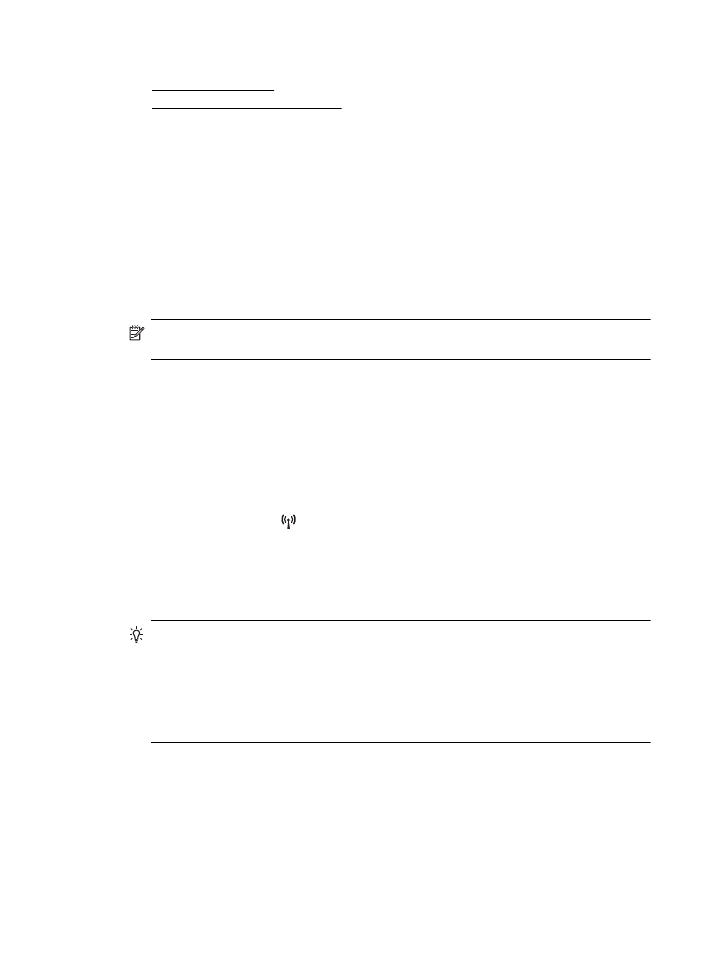
Per aprire il server Web incorporato
1. Ottenere l'indirizzo IP o nome host per la stampante.
a. Premere il pulsante (Wireless) sul pannello di controllo della stampante.
b. Utilizzando i pulsante a destra, scorrere fino alla voce Visualizza riepilogo wireless.
2. In un browser Web supportato sul computer in uso, digitare l'indirizzo IP o il nome host
assegnato alla stampante.
Ad esempio, se l'indirizzo IP è 123.123.123.123, digitare il seguente indirizzo nel browser:
http://123.123.123.123.
Suggerimento Dopo aver aperto il server Web incorporato, sarà possibile creare un
segnalibro in modo da poterlo individuare rapidamente.
Suggerimento Se si utilizza il browser Safari in Mac OS X, è anche possibile utilizzare il
segnalibro Bonjour per aprire il server EWS senza digitare l'indirizzo IP. Per utilizzare il
segnalibro Bonjour, aprire Safari e, dal menu Safari, fare clic su Preferenze. Nella scheda
Segnalibri della sezione Segnalibri, selezionare Includi Bonjour e chiudere la finestra. Fare
clic sul segnalibro Bonjour e selezionare la stampante in rete per aprire il server EWS.
Server Web incorporato (HP Officejet 4620 e-All-in-One series)
219
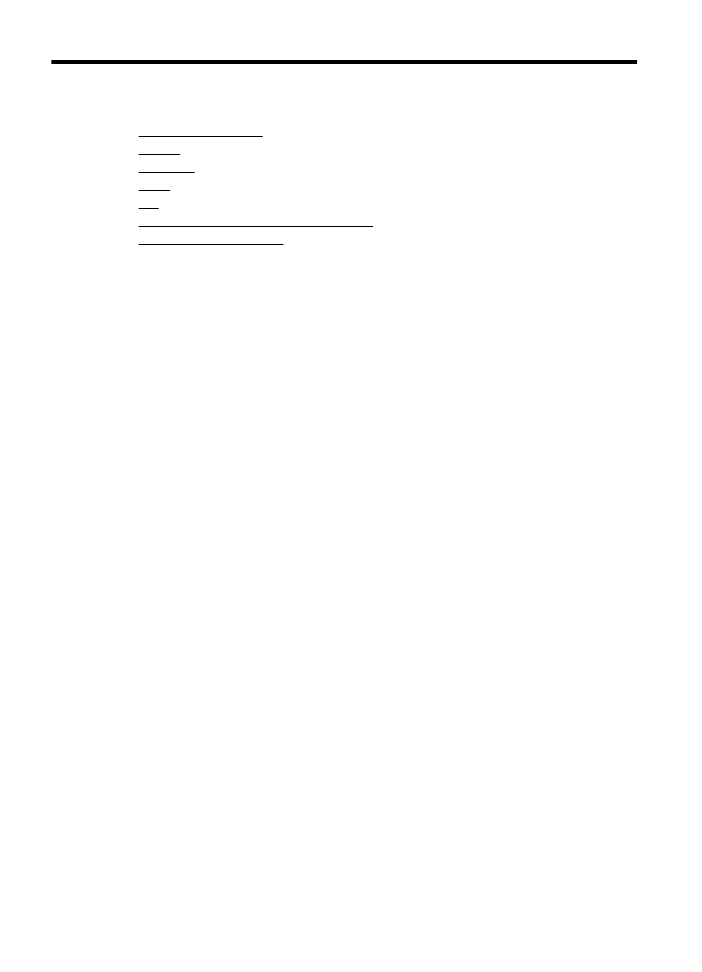
F
Procedure
•
Informazioni preliminari
•
Stampa
•
Scansione
•
Copia
•
Fax
•
Operazioni relative alle cartucce d'inchiostro
•
Risoluzione di un problema
220
Procedure
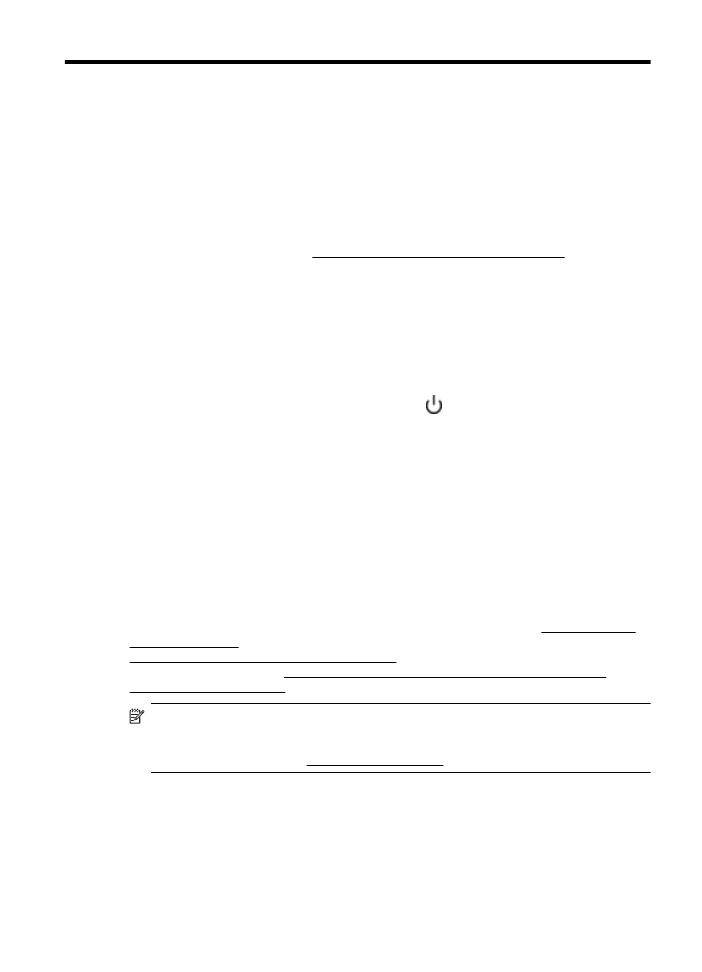
G
Errori (Windows)
Memoria fax piena
Se Ricezione con backup fax o Fax digitale HP (Fax a PC o Fax a Mac) viene attivata e la
stampante presenta un problema (ad esempio un inceppamento della carta), i fax in entrata
vengono salvati in memoria finché non viene risolto il problema. Tuttavia, la memoria della
stampante potrebbe riempirsi di fax non ancora stampati o trasferiti sul computer.
Per risolvere questo problema, occorre prima risolvere qualsiasi problema della stampante.
Per maggiori informazioni, vedere Risoluzione dei problemi di invio e ricezione fax.
Impossibile comunicare con la stampante
Il computer non riesce a comunicare con la stampante, a causa di uno dei seguenti eventi:
•
La stampante è stata spenta.
•
Il cavo che collega la stampante, ad esempio un cavo USB, è stato scollegato.
•
Se la stampante è collegata ad una rete wireless, il collegamento wireless è stato interrotto.
Per risolvere il problema, provare le soluzioni seguenti:
•
Controllare che stampante sia accesa e che la spia
(Accensione) sia accesa.
•
Assicurarsi che il cavo di alimentazione e gli altri cavi siano funzionanti e che siano collegati
correttamente alla stampante.
•
Accertarsi che il cavo di alimentazione sia collegato saldamente ad una presa elettrica di
corrente alternata (CA) funzionante.
Inchiostro in esaurimento
La cartuccia d'inchiostro indicata nel messaggio non ha inchiostro a sufficienza.
Le avvertenze e gli indicatori del livello di inchiostro forniscono stime a solo scopo di
pianificazione. Quando sul display viene visualizzato un messaggio di avviso di inchiostro in
esaurimento, è consigliabile avere a disposizione una cartuccia sostitutiva per evitare possibili
ritardi nella stampa. Non è necessario sostituire la cartuccia finché la qualità di stampa è
accettabile.
Per ulteriori informazioni sulla sostituzione delle cartucce d'inchiostro, vedere Sostituzione delle
cartucce d'inchiostro. Per ulteriori informazioni sull'ordinazione delle cartucce d'inchiostro, vedere
Ordinazione di materiali di consumo per la stampa. Per ulteriori informazioni sul riciclaggio delle
forniture d'inchiostro, vedere Programma per il riciclaggio dei materiali di consumo HP per
stampanti a getto d'inchiostro.
Nota L'inchiostro contenuto nelle cartucce viene utilizzato in vari modi durante la stampa,
inclusa la procedura di inizializzazione che prepara la stampante e le cartucce per la stampa.
Tenere presente che nella cartuccia usata restano sempre dei residui di inchiostro. Per
ulteriori informazioni, visitare www.hp.com/go/inkusage.
Problema relativo alla cartuccia
La cartuccia d'inchiostro indicata nel messaggio è mancante, danneggiata, incompatibile o è
inserita nell'alloggiamento errato della stampante.
Errori (Windows)
221
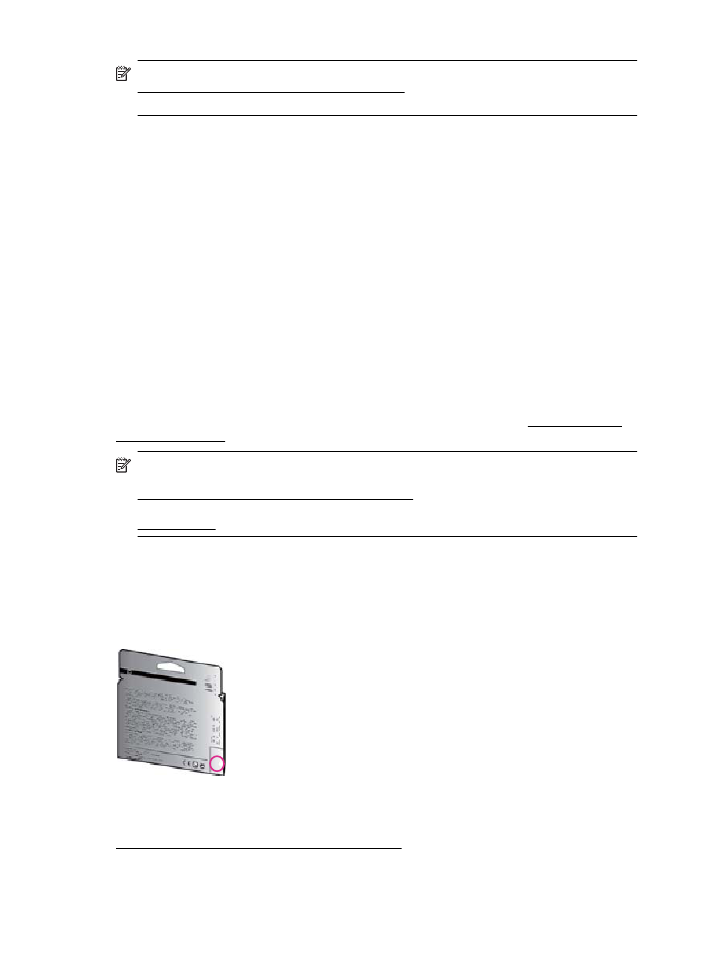
Nota Se la cartuccia viene identificata nel messaggio come incompatibile, vedere
Ordinazione di materiali di consumo per la stampa per informazioni su come ottenere
cartucce per la stampante.
Per risolvere il problema, provare le soluzioni seguenti. L'elenco delle soluzioni è ordinato e
riporta prima quelle che hanno maggiore probabilità di risolvere il problema. Se la prima soluzione
non risolve il problema, continuare a provare con le successive.
Soluzione 1: Spegnere e riaccendere la stampante
Spegnere e riaccendere la stampante.
Se il problema persiste, provare la soluzione successiva.
Soluzione 2: Installare le cartucce d'inchiostro correttamente
Accertarsi che le cartucce d'inchiostro siano installate correttamente:
1. Aprire delicatamente lo sportello di accesso alla cartuccia di inchiostro
2. Rimuovere la cartuccia spingendola verso l'interno per sbloccarla e quindi tirarla saldamente
verso di sé.
3. Inserire la cartuccia nell'alloggiamento. Premere sulla cartuccia in modo che ad installazione
avvenuta faccia contatto.
4. Chiudere lo sportello di accesso alle cartucce d'inchiostro e accertarsi che il messaggio di
errore sia scomparso.
Sostituire la cartuccia d'inchiostro
Sostituire la cartuccia d'inchiostro indicata. Per maggiori informazioni, vedere Sostituzione delle
cartucce d'inchiostro.
Nota Se la cartuccia è ancora in garanzia, contattare il servizio di supporto HP per la
sostituzione. Per ulteriori informazioni sulla garanzia delle cartucce d'inchiostro, vedere
Informazioni sulla garanzia delle cartucce di stampa. Se il problema persiste dopo aver
sostituito la cartuccia, contattare l'assistenza HP. Per maggiori informazioni, vedere
Assistenza HP.
La cartuccia installata è di vecchia generazione incompatibile
Occorrerà usare una nuova versione di questa cartuccia. Nella maggior parte dei casi è possibile
identificare le nuove versioni delle cartucce osservando l'imballaggio esterno della cartuccia.
Trovare la data di scadenza della garanzia.
Se a destra della data è indicato ‘v1’ seguito da diversi spazi, la cartuccia appartiene alla versione
aggiornata.
Fare clic qui per ottenere maggiori informazioni online.
Appendice G
222
Errori (Windows)
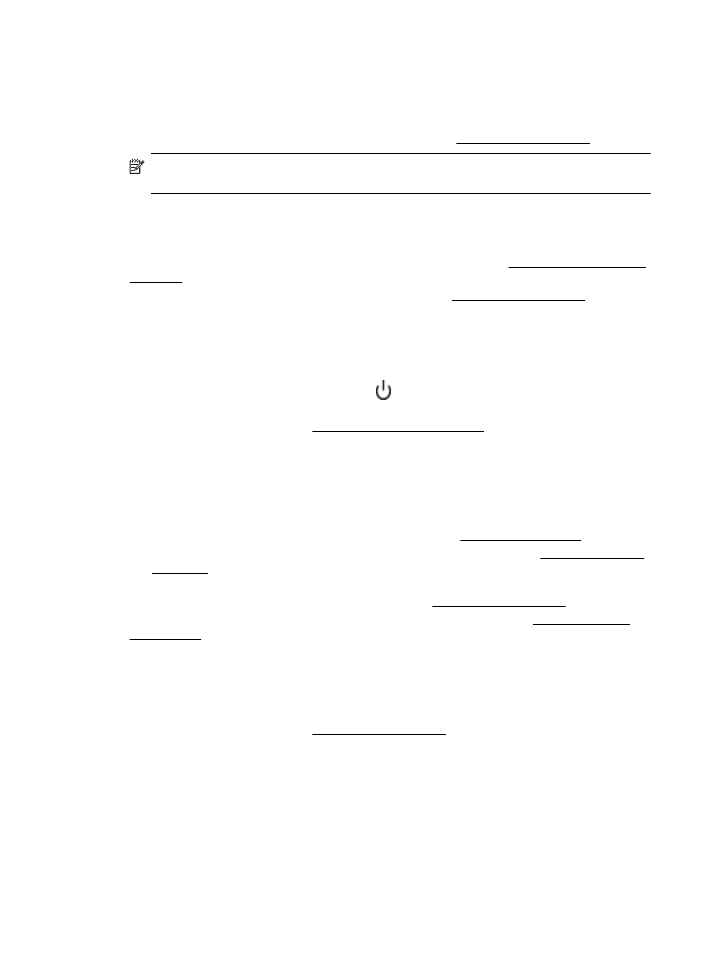
Carta non corrispondente
Il tipo o il formato carta selezionato nel driver di stampa non coincide con la carta caricata sulla
stampante. Accertarsi che nella stampante sia caricata la carta corretta, quindi stampare
nuovamente il documento. Per maggiori informazioni, vedere Caricamento dei supporti.
Nota Se la carta caricata nella stampante è del formato corretto, modificare il formato carta
selezionato nel driver della stampante e provare a stampare di nuovo il documento.
Carta troppo corta
Il formato carta non è supportato dalla stampante.
Per ulteriori informazioni sui formati supportati dalla stampante, vedere Comprensione dei formati
supportati.
Per ulteriori informazioni sul caricamento della carta, vedere Caricamento dei supporti.
Il supporto della cartuccia è bloccato
Qualcosa blocca il supporto della cartuccia di inchiostro (la parte della stampante in cui sono
alloggiate le cartucce di inchiostro).
Per eliminare l'ostruzione, premere il pulsante
(Accensione) per spegnere la stampante, quindi
controllare che non vi siano inceppamenti della carta.
Per maggiori informazioni, vedere Eliminazione degli inceppamenti.
Inceppamenti carta
La carta si è inceppata nella stampante.
Prima di eliminare l'inceppamento, controllare quanto segue:
•
Accertarsi di aver caricato un tipo di carta che soddisfi le specifiche e che non sia arricciata,
piegata o danneggiata. Per maggiori informazioni, vedere Specifiche dei supporti.
•
Accertarsi che la stampante sia pulita. Per maggiori informazioni, vedere Manutenzione della
stampante.
•
Verificare che i vassoi siano caricati correttamente, evitando di inserire una quantità
eccessiva di fogli. Per maggiori informazioni, vedere Caricamento dei supporti.
Per istruzioni su come eliminare gli inceppamenti e su come evitarli, vedere Eliminazione degli
inceppamenti.
Nella stampante è esaurita la carta
Il vassoio predefinito è vuoto.
Caricare altra carta, quindi premere il pulsante a destra di OK.
Per maggiori informazioni, vedere Caricamento dei supporti.
Stampante non in linea
La stampante è offline. Mentre la stampante è offline, non può essere utilizzata.
Stampante non in linea
223
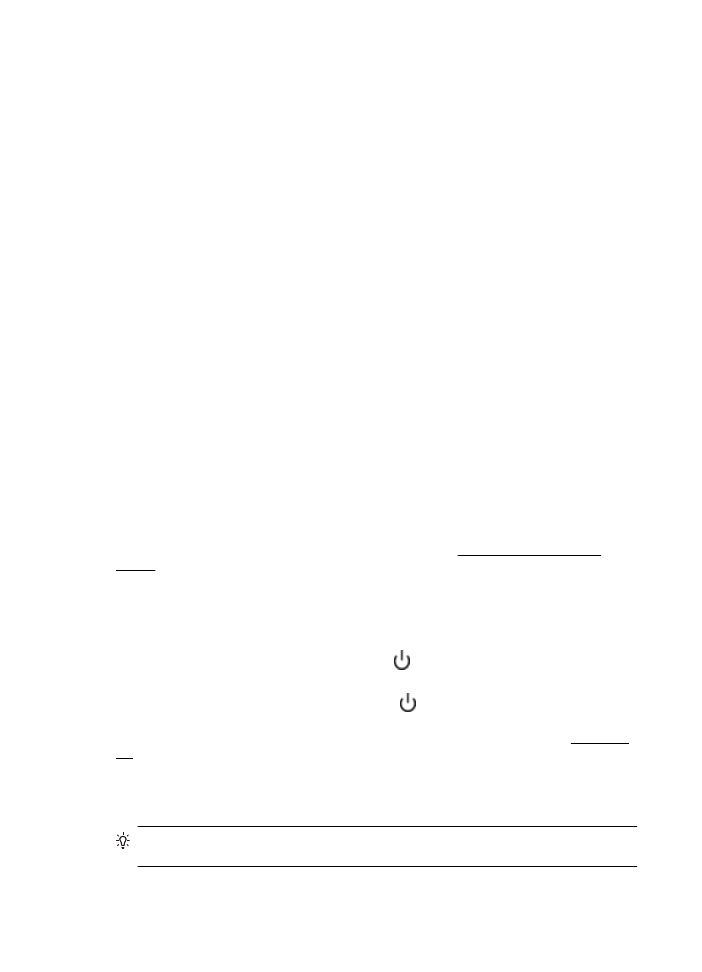
Per modificare lo stato della stampante, fare quanto segue.
1. Fare clic su Start, selezionare Impostazioni, quindi fare clic su Stampanti o su Stampanti e
fax.
- Oppure -
Fare clic su Start, Pannello di controllo, quindi fare doppio clic su Stampanti.
2. Se le stampanti elencate nella finestra di dialogo non sono visualizzate nella vista Dettagli,
fare clic sul menu Visualizza, quindi su Dettagli.
3. Se la stampante è Offline, fare clic con il pulsante destro del mouse sulla stampante e fare
clic su Utilizza stampante online.
4. Riprovare a utilizzare la stampante.
Stampante in pausa
La stampante è in pausa. Mentre il dispositivo è in pausa, nuovi lavori vengono aggiunti alla coda
ma non vengono stampati.
Per modificare lo stato della stampante, fare quanto segue:
1. Fare clic su Start, selezionare Impostazioni, quindi fare clic su Stampanti o su Stampanti e
fax.
- Oppure -
Fare clic su Start, Pannello di controllo, quindi fare doppio clic su Stampanti.
2. Se le stampanti elencate nella finestra di dialogo non sono visualizzate nella vista Dettagli,
fare clic sul menu Visualizza, quindi su Dettagli.
3. Se la stampante è in pausa, fare clic con il pulsante destro del mouse sulla stampante e fare
clic su Riprendi stampa.
4. Riprovare a utilizzare la stampante.
Impossibile stampare il documento
Non è stato possibile stampare il documento a causa di un problema verificatosi nel sistema di
stampa.
Per informazioni su come risolvere i problemi di stampa, vedere Risoluzione dei problemi di
stampa.
Errore della stampante
Si è verificato un problema con la stampante. Di solito, è possibile risolvere tali problemi
completando le procedure seguenti:
1. Per spegnere la stampante, premere il pulsante (Accensione).
2. Scollegare il cavo di alimentazione, quindi collegarlo nuovamente.
3. Per accendere la stampante, premere il pulsante (Accensione).
Se il problema persiste, annotare il codice di errore fornito nel messaggio, quindi contattare
l'assistenza HP. Per ulteriori informazioni su come contattare l'assistenza HP, vedere Assistenza
HP.
Sportello o coperchio aperto
Per poter stampare, tutti gli sportelli e i coperchi della stampante devono essere chiusi.
Suggerimento Se completamente chiusi, la maggior parte degli sportelli e dei coperchi
scatta in posizione.
Appendice G
224
Errori (Windows)
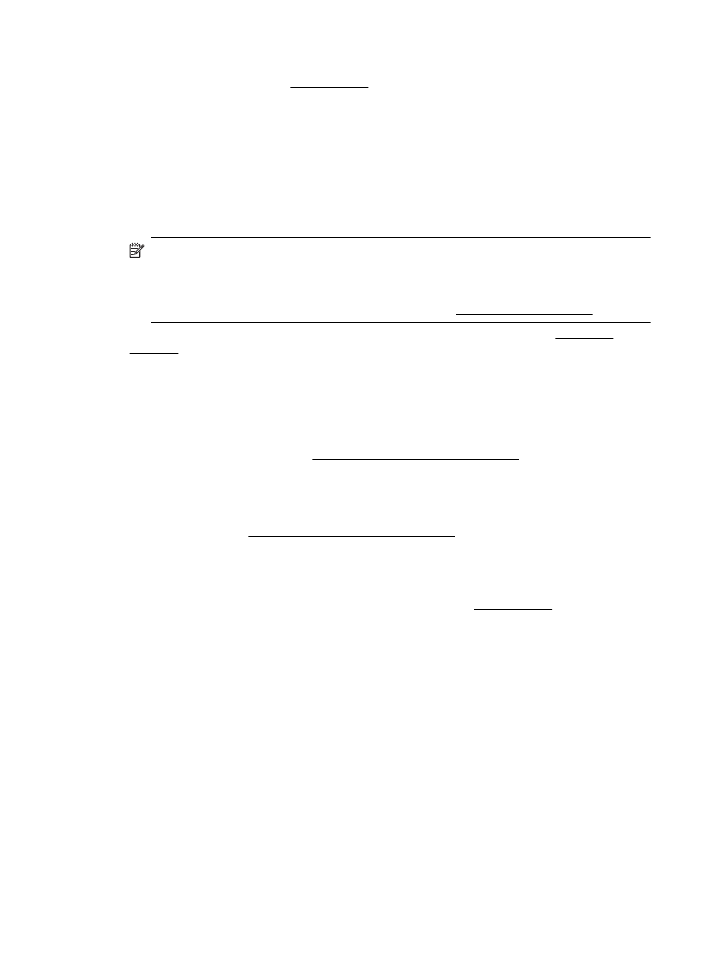
Se il problema persiste una volta chiusi tutti gli sportelli e i coperchi, contattare il supporto HP. Per
maggiori informazioni, vedere Assistenza HP.
Installata cartuccia già utilizzata
La cartuccia d'inchiostro indicata nel messaggio è già stata utilizzata in un'altra stampante.
È possibile utilizzare le cartucce d'inchiostro su stampanti diverse. Tuttavia, se le cartucce sono
rimaste fuori dalla stampante per un periodo di tempo prolungato, la qualità di stampa potrebbe
essersi deteriorata. Inoltre, se si utilizzano cartucce d'inchiostro già usate su un'altra stampante,
l'indicatore del livello d'inchiostro potrebbe essere impreciso o perfino non disponibile.
Se la qualità di stampa è insufficiente, provare a pulire le testine di stampa.
Nota Durante il processo di stampa, l'inchiostro delle cartucce viene utilizzato in diversi
modi, inclusi il processo di inizializzazione, che prepara la stampante e le cartucce per la
stampa e la fase di manutenzione della testina, che mantiene puliti gli ugelli e garantisce che
l'inchiostro scorra senza problemi. Tenere presente che nella cartuccia usata restano sempre
dei residui di inchiostro. Per ulteriori informazioni, vedere www.hp.com/go/inkusage.
Per ulteriori informazioni sulla conservazione delle cartucce d'inchiostro, vedere Materiali di
consumo.
Cartucce di inchiostro esaurite
Per continuare a stampare, è necessario sostituire le cartucce indicate nel messaggio. HP
consiglia di non rimuovere una cartuccia di inchiostro finché non se ne ha a disposizione una
nuova da installare.
Per maggiori informazioni, vedere Sostituzione delle cartucce d'inchiostro.
Errore cartuccia d'inchiostro
Le cartucce indicate nel messaggio sono danneggiate.
Consultare la sezione Sostituzione delle cartucce d'inchiostro.
Errore della testina di stampa
Si è verificato un problema con la testina di stampa. Contattare HP per assistenza o ricambi. Per
ulteriori informazioni su come contattare l'assistenza HP, vedere Assistenza HP.
Aggiornamento materiali consumo stampante
La cartuccia indicata nel messaggio può essere utilizzata solo per aggiornare una stampante.
Fare clic su OK per utilizzarla in questa stampante. Se non si desidera procedere con
l'aggiornamento dei materiali di consumo della stampante, fare clic su Annulla stampa e
rimuovere la cartuccia.
Aggiornamento materiali consumo stampante riuscito
L'aggiornamento dei materiali di consumo della stampante è stato effettuato correttamente. Le
cartucce indicate nel messaggio possono essere utilizzate nella stampante.
Problema aggiornamento materiali consumo stampante
Provare a fare in modo che la stampante riconosca la cartuccia di aggiornamento.
1. Rimuovere la cartuccia di aggiornamento.
2. Inserire la cartuccia originale nel carrello.
3. Chiudere lo sportello di accesso e attendere che il carrello interrompa il suo movimento.
Problema aggiornamento materiali consumo stampante
225
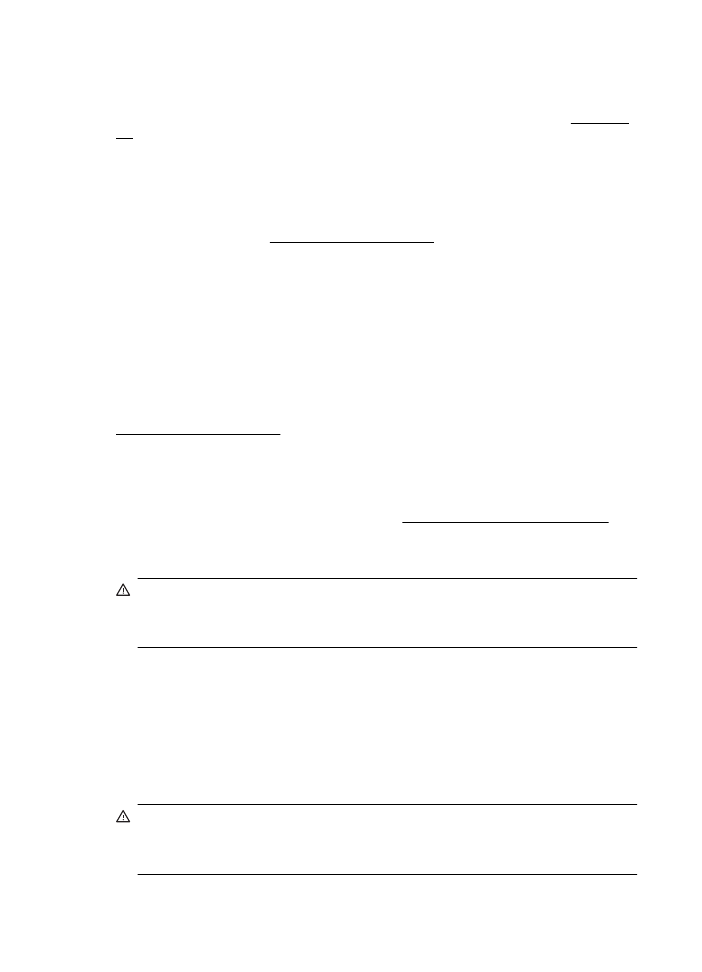
4. Rimuovere la cartuccia originale, quindi sostituirla con la cartuccia di aggiornamento.
5. Chiudere lo sportello di accesso e attendere che il carrello interrompa il suo movimento.
Se viene ancora riportato un messaggio di errore relativo al materiale aggiornato, contattare
l'assistenza HP. Per ulteriori informazioni su come contattare l'assistenza HP, vedere Assistenza
HP.
Installate cartucce inchiostro non HP
HP non garantisce la qualità o l'affidabilità dei materiali di consumo non HP. Gli interventi di
assistenza o riparazione della stampante resi necessari a seguito dell'uso di materiali non HP non
sono coperti dalla garanzia. Se si ritiene di avere acquistato cartucce di inchiostro HP originali,
visitare il sito HP all'indirizzo www.hp.com/go/anticounterfeit per ulteriori informazioni o per
segnalare una frode.
L'utilizzo di cartucce HP originali presenta vantaggi
HP intende ricompensare i clienti più fedeli per avere scelto materiali di consumo HP originali.
Fare clic sul pulsante sotto il messaggio per visualizzare i premi online. I premi potrebbero non
essere disponibili in tutti i paesi/regioni.
Cartuccia contraffatta
La cartuccia installata non è una cartuccia HP originale nuova. Contattare il punto vendita in cui si
è acquistata la cartuccia. Per segnalare il sospetto di frodi, visitare il sito HP all'indirizzo
www.hp.com/go/anticounterfeit. Per continuare a utilizzare la cartuccia, fare clic su Continua.
Rilevata cartuccia usata, rigenerata o contraffatta
L'inchiostro HP originale nella cartuccia è esaurito. Per risolvere il problema, sostituire la cartuccia
di inchiostro oppure fare clic su OK per continuare a utilizzare la cartuccia. Per ulteriori
informazioni sulla sostituzione della cartuccia, vedere Sostituzione delle cartucce d'inchiostro. HP
intende ricompensare i clienti più fedeli per avere scelto materiali di consumo HP originali. Fare
clic sul pulsante sotto il messaggio per visualizzare i premi online. I premi potrebbero non essere
disponibili in tutti i paesi/regioni.
Avvertenza La garanzia sulle cartucce di inchiostro di HP non copre inchiostri o cartucce
non HP. La garanzia sulle stampanti HP non copre riparazioni o interventi dovuti all'uso di
inchiostri o cartucce non HP. HP non garantisce la qualità o l'affidabilità degli inchiostri non
HP. Non saranno disponibili ulteriori informazioni relative ai livelli d'inchiostro.
Usare cartucce di CONFIGURAZIONE
Alla prima configurazione della stampante è necessario installare le cartucce fornite nella
confezione con la stampante. Queste cartucce sono etichettate con SETUP e consentono di
tarare la stampante prima del primo lavoro di stampa. La mancata installazione delle cartucce
SETUP durante la configurazione iniziale del prodotto provoca un errore. Se è stato inserito un
set di cartucce normali, rimuoverle e installare le cartucce SETUP per completare la
configurazione della stampante. Una volta completata l'impostazione della stampante, il
dispositivo potrà utilizzare le normali cartucce.
Avvertenza Sulle cartucce normali rimosse occorre porre il cappuccio arancione per evitare
che si asciughino. Non aprire o rimuovere il cappuccio alle cartucce fino a quando non si è
pronti ad installarle. Lasciando il cappuccio sulle cartucce si riduce l'evaporazione. Se
necessario è possibile usare i cappucci arancione rimossi dalle cartucce di SETUP.
Appendice G
226
Errori (Windows)
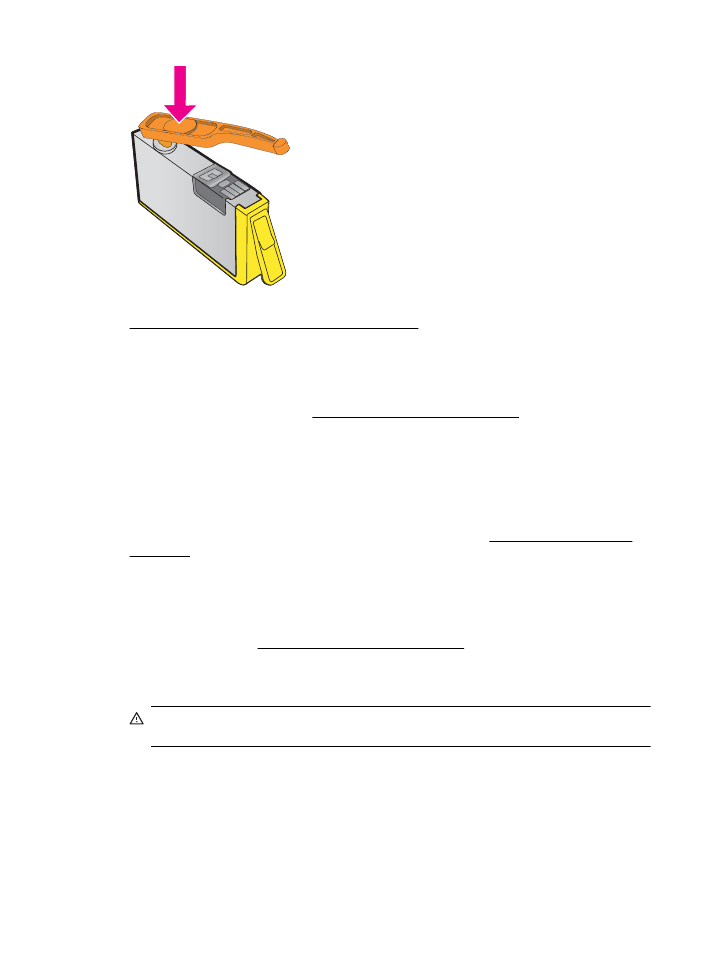
Fare clic qui per ottenere maggiori informazioni online .
Non usare cartucce di CONFIGURAZIONE
Dopo avere inizializzato il dispositivo, non è possibile utilizzare le cartucce di
CONFIGURAZIONE. Rimuoverle e installare cartucce diverse da quelle di CONFIGURAZIONE.
Per maggiori informazioni, vedere Sostituzione delle cartucce d'inchiostro.
Inchiostro non sufficiente all'avvio
Le cartucce usate indicate nel messaggio potrebbero non contenere sufficiente inchiostro per
completare l'avvio.
Soluzione: Installare nuove cartucce oppure fare clic su OK per utilizzare le cartucce installate.
Se non è possibile completare l'avvio con le cartucce installate, sarà necessario installarne di
nuove. Per informazioni sull'installazione di nuove cartucce, vedere Sostituzione delle cartucce
d'inchiostro.
Usare solo inchiostro nero?
L'inchiostro delle cartucce indicate nel messaggio è esaurito.
Soluzioni: Per stampare a colori, sostituire le cartucce vuote. Per informazioni su come installare
nuove cartucce, vedere Sostituzione delle cartucce d'inchiostro.
Per stampare temporaneamente solo con l'inchiostro nero, fare clic su Usa solo nero. La
stampante sostituirà i colori con la scala di grigi. Le cartucce vuote dovranno essere sostituite
appena possibile.
Avvertimento NON rimuovere le cartucce colore esaurite per stampare in modalità Usa
solo nero.
Usare solo inchiostro a colori?
L'inchiostro della cartuccia del nero è esaurito.
Soluzioni: Per sostituire temporaneamente il nero con il colore, fare clic su Usa solo colore. Il
nero verrà simulato. La qualità di testo e foto sarà diversa da quella ottenuta quando si stampa
con tutte le cartucce. La cartuccia del nero dovrà essere sostituita appena possibile.
Usare solo inchiostro a colori?
227
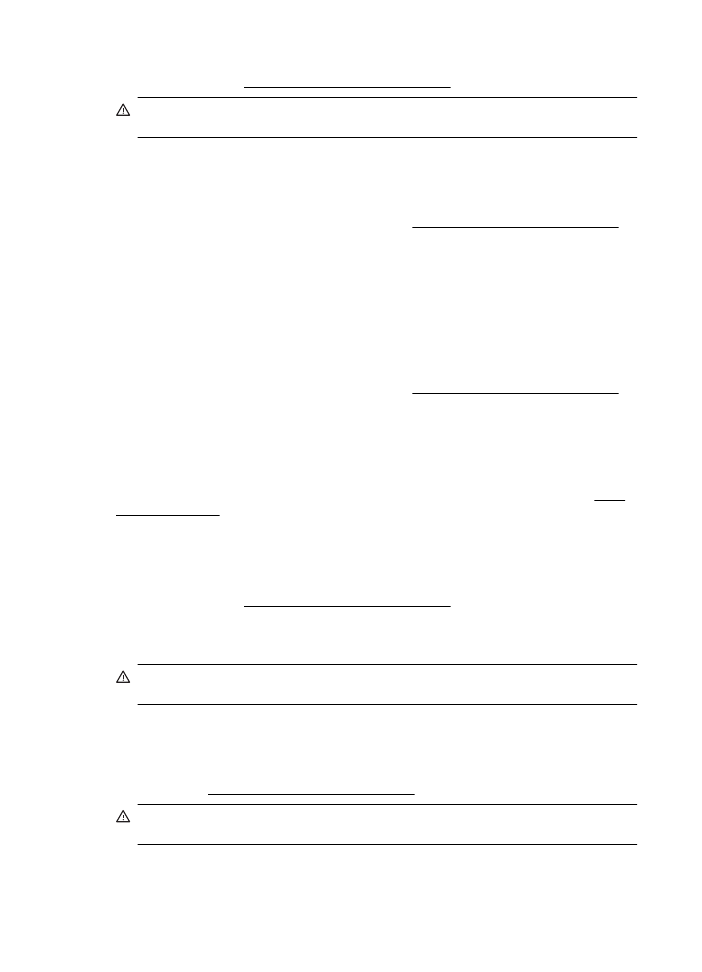
Per stampare in nero, sostituire la cartuccia di inchiostro nero. Per informazioni su come installare
nuove cartucce, vedere Sostituzione delle cartucce d'inchiostro.
Avvertimento NON rimuovere la cartuccia nero esaurita per stampare in modalità Usa solo
colore.
Cartucce di inchiostro non compatibili
La cartuccia d'inchiostro non è compatibile con la stampante.
Soluzione: Rimuovere immediatamente la cartuccia e sostituirla con una compatibile. Per
informazioni su come installare nuove cartucce, vedere Sostituzione delle cartucce d'inchiostro.
Avvertenza sensore inchiostro
Il sensore dell'inchiostro segnala una condizione imprevista. Questo errore potrebbe essere
causato dalla cartuccia o da un guasto del sensore. Se si tratta il sensore è guasto, non sarà più
in grado di rilevare quando le cartucce hanno esaurito l'inchiostro. Se si stampa con una cartuccia
vuota, l'aria penetrerà nel sistema di inchiostro peggiorando la qualità di stampa. Per ovviare a
questo problema, verrà utilizzata un'ingente quantità di inchiostro, esaurendo la maggior parte di
quello contenuto in tutte le cartucce.
Soluzione: Fare clic su OK per continuare a stampare oppure sostituire la cartuccia. Per
informazioni su come installare nuove cartucce, vedere Sostituzione delle cartucce d'inchiostro.
Problema di preparazione della stampante
L'orologio della stampante è guasto e la preparazione dell'inchiostro potrebbe non venire
completata. La lettura dell'indicatore del livello di inchiostro stimato potrebbe non essere accurata.
Soluzione: Controllare la qualità del lavoro di stampa. Se non risulta soddisfacente, provare a
eseguire la procedura di pulizia della testina di stampa. Per maggiori informazioni, vedere Pulire
la testina di stampa.
Inchiostro cartuccia a colori esaurito
L'inchiostro delle cartucce indicate nel messaggio è esaurito.
Soluzioni: Per stampare a colori, sostituire le cartucce vuote. Per informazioni su come installare
nuove cartucce, vedere Sostituzione delle cartucce d'inchiostro.
Per stampare utilizzando temporaneamente solo l'inchiostro nero, fare clic su Annulla stampa e
inviare nuovamente il lavoro. Prima della stampa del lavoro viene visualizzato il messaggio Usare
solo inchiostro nero?. Le cartucce vuote dovranno essere sostituite appena possibile.
Avvertimento NON rimuovere le cartucce colore esaurite per stampare in modalità Usa
solo nero.
Inchiostro cartuccia del nero esaurito
L'inchiostro della cartuccia del nero è esaurito.
Soluzioni: Sostituire la cartuccia dell'inchiostro nero. Per informazioni su come installare nuove
cartucce, vedere Sostituzione delle cartucce d'inchiostro.
Avvertimento NON rimuovere la cartuccia nero esaurita per stampare in modalità Usa solo
colore.
Per sostituire temporaneamente l'inchiostro nero con quello a colori, fare clic su Annulla stampa e
inviare nuovamente il lavoro. Prima della stampa del lavoro, viene visualizzato il messaggio Solo
inch. a colori?. La cartuccia del nero dovrà essere sostituita appena possibile.
Appendice G
228
Errori (Windows)
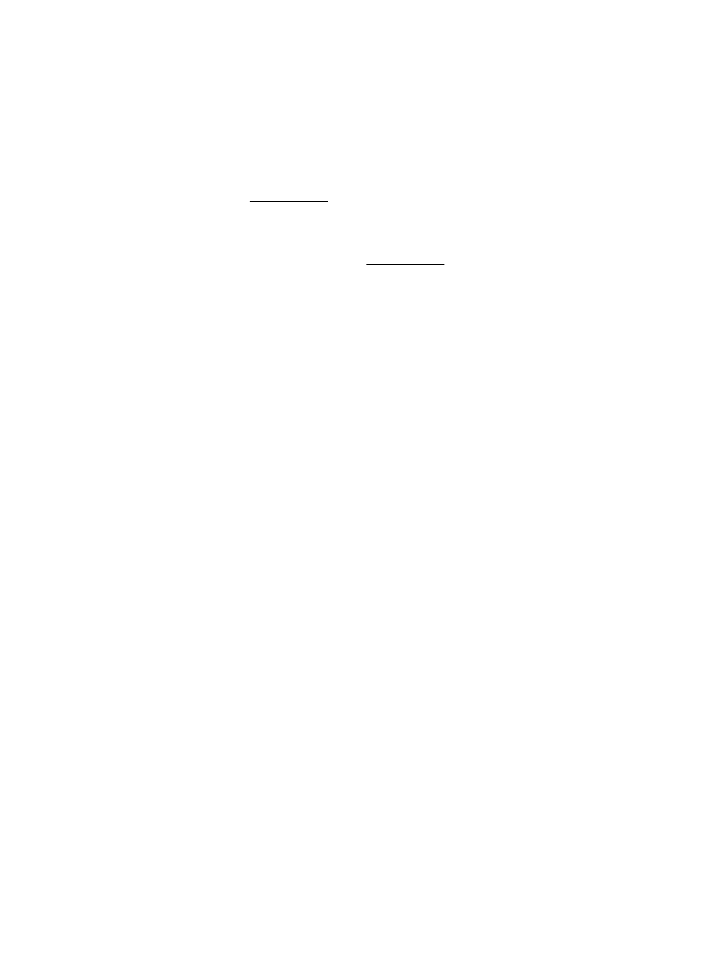
Coperchio ADF aperto
Chiudere il coperchio dell'ADF per continuare.
Problema del sistema dell'inchiostro
Rimuovere la cartucce d'inchiostro ed esaminarle per verificare l'eventuale presenza di tracce di
perdite d'inchiostro. In caso affermativo, contattare HP. Per ulteriori informazioni su come
contattare HP, vedere Assistenza HP. Non utilizzare le cartucce che presentano segni di perdite
d'inchiostro.
In caso negativo, reinstallare le cartucce e chiudere il coperchio della stampante. Spegnere e
riaccendere la stampante. Se questo messaggio compare di nuovo, contattare HP. Per ulteriori
informazioni su come contattare HP, vedere Assistenza HP.
Problema del sistema dell'inchiostro
229